Win7系统为什么如何受欢迎,原因是它的功能比WinXP要强大许多,而且也安全很多、大部分系统均可以设置开机密码,但Win7系统则还可以设置输错三次密码后会自动锁定电脑,那Win7设置三次密码错误锁定电脑的功能如何设置呢?下面大地系统小编就教您如何操作。
1、点击开始菜单再附件里面找到运行,点击打开它。
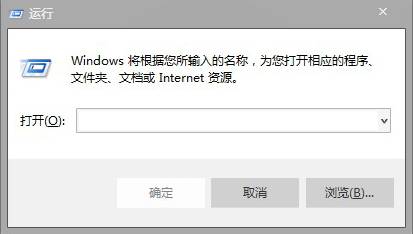
2、在“运行”对话框中输入“gpedit.msc”,点击确定打开“组策略编辑器”。
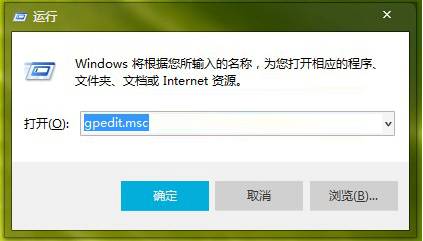
3、在“组策略编辑器”依次打开“计算机配置”-“windows设置”-“安全设置”-“账户策略”-“账户锁定策略”。
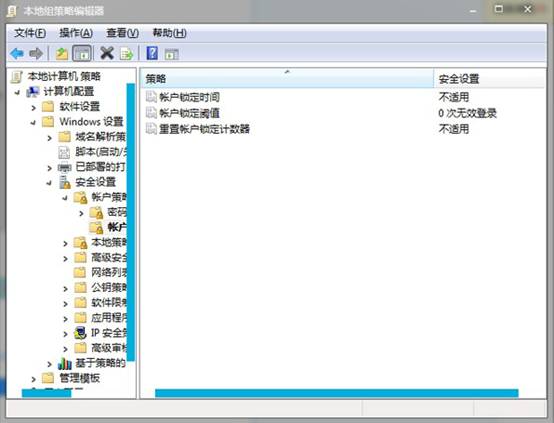
4、在“账户锁定策略”对话框中我们双击“账户锁定阈值”。
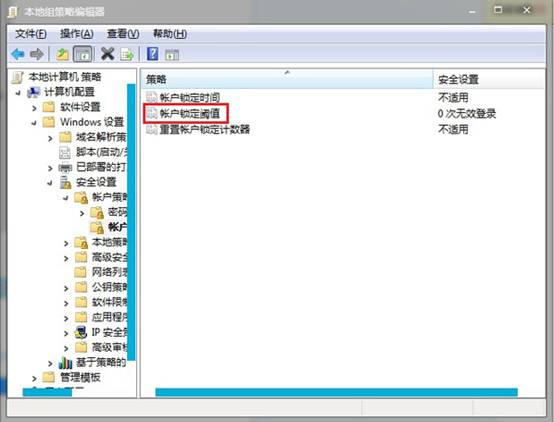
5、在“账户锁定阈值属性”对话框中选择错误次数锁定,如图所示:
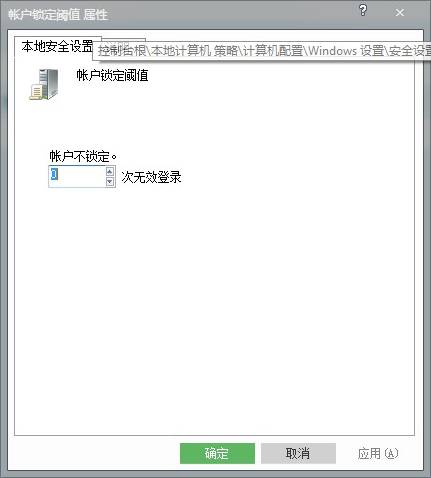
以上就是关于Win7设置三次密码错误锁定电脑的全部教程,大地系统小编认为这种功能挺强大的,毕竟如果不知道开机密码的情况下一直在尝试的话,次数多了以后可能还真会输入正确,但设置这个功能以后仅仅只有三次输入的机会哦。